Bilder als E-Mail-Anhang verkleinern
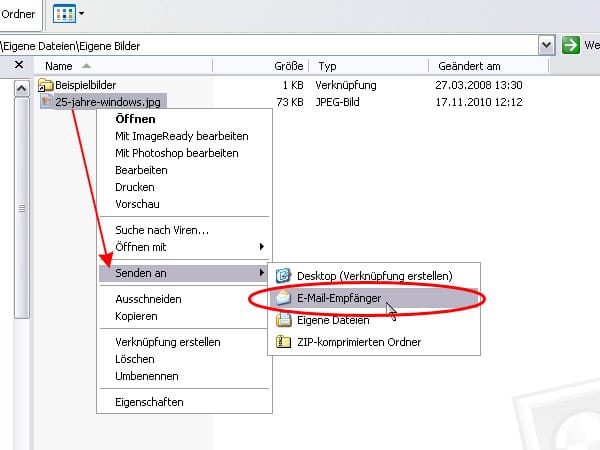
Mit wenigen Klicks können Sie Bilder, die Sie an eine E-Mail anhängen wollen, verkleinern: Wählen Sie im Windows Explorer das Bild aus, das Sie verschicken wollen. Sie können auch mehrere Bilder markieren (bei gedrückter Strg-Taste die linke Maustaste drücken). Wenn Sie alle Bilder markiert haben, drücken Sie die rechte Maustaste. Daraufhin öffnet sich ein Kontextmenü. Gehen Sie dort zum Eintrag Senden an und wählen Sie E-Mail-Empfänger.
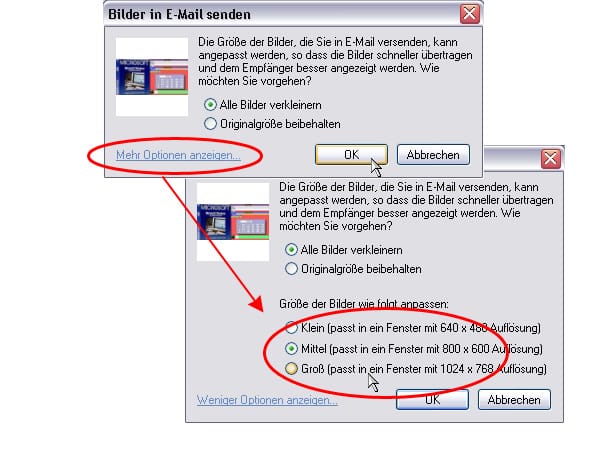
Jetzt erscheint ein kleines Fenster (oben). Klicken Sie auf OK, und die Bilder werden automatisch verkleinert. Wenn Sie selber bestimmen möchten, wie stark Sie die Bilder verkleinern möchten, wählen Sie unter Windows XP Mehr Optionen anzeigen.... Unter Windows 7 erscheint die Größenauswahl sofort. Daraufhin klappt (unter Windows XP) das Fenster nach unten auf. Jetzt können Sie unter drei (Windows 7: vier) Möglichkeiten auswählen. Je kleiner das Bild, desto kleiner die Dateigröße. Klicken Sie nach der Auswahl auf OK.
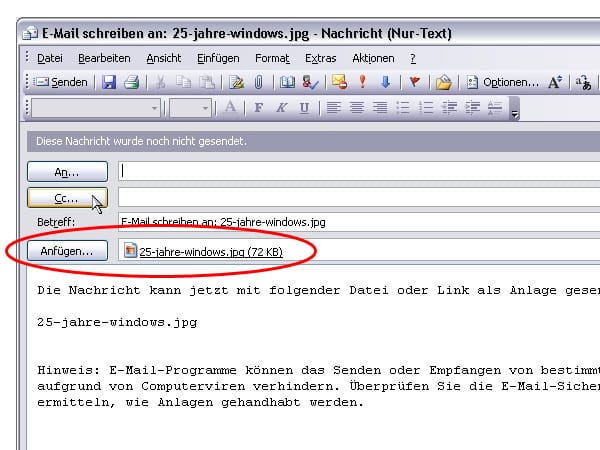
Jetzt ist das Bild fertig verkleinert als Anhang in einer neuen Mail angehängt und kann verschickt werden. Für diese Methode müssen Sie ein gesondertes Mailprogramm wie Outlook, Outlook Express oder Live Mail benutzen. Mit einem Webmail-Dienst, der über den Browser bedient wird, funktioniert diese Methode nicht. Bilder zu verkleinern, ist jedoch mit jedem Bildbearbeitungsprogramm wie IrfanView oder einem Spezial-Tool wie dem kostenlosen VSO Image Resizer einfach möglich.










 News folgen
News folgen



